Kiosk-Modus (Zugewiesener Zugriff)
Was ist der Kiosk-Modus (zugewiesener Windows-Zugriff)?
Der Kiosk-Modus ist eine Funktion im Windows-Betriebssystem (OS), die es einem Gerät ermöglicht, nur bestimmte Anwendungen und Einstellungen auszuführen. Wenn also ein Benutzer, zum Beispiel ein Administrator, möchte, dass auf dem Gerät nur eine Anwendung ausgeführt wird, kann er das mithilfe des Kiosk-Modus machen.
Der Kiosk-Modus, der in späteren Versionen von Windows als zugewiesener Zugriff bezeichnet wird, ist heute eine Möglichkeit, die Ausführung mehrerer Programme auf einem Windows-10- oder Windows-11-System zu beschränken. In einem Kiosk mit nur einer App kann der Benutzer nichts auf dem Gerät außerhalb der Kiosk-App tun. Der Hauptzweck der Ausführung des Kiosk-Modus besteht darin, Benutzer daran zu hindern, auf nicht autorisierte Weise auf das System zuzugreifen, beispielsweise die Geräteeinstellungen zu ändern, zu anderen Anwendungen zu wechseln oder die Kiosk-Anwendung mit der Registerkarte zu verlassen.
Administratoren verwenden den Kiosk-Modus häufig, um ein Gerät zu sperren und zu erzwingen, dass es nur eine Anwendung oder ein Programm ausführt, wodurch es zu einem Einzweckgerät wird.
Eine häufige Anwendung des Kiosk-Modus ist das Sperren eines Windows-Geräts, wenn es in einer öffentlichen Umgebung verwendet wird. So kann beispielsweise eine POS-Anwendung (Point-of-Sale) gesperrt werden, um zu verhindern, dass Kunden oder gelangweilte Mitarbeiter die Anwendung verlassen und in anderen Anwendungen surfen. Außerdem wird verhindert, dass Benutzer wichtige Tools schließen oder auf andere Weise die vorgesehene Nutzung des Computers stören, beispielsweise die Erfassung von Verkäufen, die Verwaltung des Inventars, die Anzeige von Präsentationen oder die Erstellung von Rechnungen. In ähnlicher Weise können Computer in einem Einzelhandelsgeschäft so konfiguriert werden, dass sie im Kiosk-Modus laufen, um den Kunden Zugriff auf eine Demonstrationsanwendung zu gewähren, während alle anderen Anwendungen gesperrt werden.
Kiosk-Modus in älteren Windows-Betriebssystemen
Der Kiosk-Modus ist auch in älteren Windows-Betriebssystemen wie Windows XP, Windows Vista, Windows 7 und Windows 8 verfügbar. Diese Betriebssysteme erfordern jedoch Änderungen in der Windows-Registrierung, um den Kioskmodus aufzurufen. Diese Änderungen können mit Tools zur Bearbeitung der Registrierung wie regedit.exe oder regedt32.exe vorgenommen werden und umfassen die Definition der zu aktivierenden Anwendung und einer Startzeichenfolge. Änderungen an der Registrierung erfordern Fachwissen seitens des Administrators, der den Kiosk-Computer einrichtet, und unsachgemäße Änderungen an der Registrierung können dazu führen, dass der Computer nicht mehr gestartet werden kann.
Ab Windows 8.1 können Administratoren den Kiosk-Modus aufrufen, indem sie bei der Verwaltung von Benutzerkonten den zugewiesenen Zugriff einrichten, was wesentlich einfacher und weniger fehleranfällig ist als Änderungen an der Registrierung vorzunehmen. Darüber hinaus können Administratoren unter Windows 8.1 festlegen, dass sich ein System automatisch im zugewiesenen Zugriffsmodus anmeldet, so dass der Kiosk-Modus automatisch neu gestartet wird, wenn das System neu gestartet wird. Andere Benutzer können sich aus dem zugewiesenen Zugriffsmodus abmelden, indem sie den Computer neu starten und sich mit einem anderen (Nicht-Kiosk-) Konto anmelden.
Der zugewiesene Zugriff kann auch durch einen Neustart des Computers deaktiviert werden, indem die Benutzerkonten verwaltet werden und der zugewiesene Zugriff nicht als Einschränkung für das Kiosk-Benutzerkonto verwendet wird. Der Computer muss in der Regel neu gestartet werden, wenn Änderungen an den Benutzerkonfigurationen vorgenommen werden.
Kiosk-Modus in Windows 10 und 11
Windows-10- und 11-Systeme verwenden die Funktion Zugewiesener Zugriff auch, um einen Kiosk mit einer einzigen App einzurichten und diese App über dem Sperrbildschirm auszuführen. Die Anwendung wird automatisch gestartet, wenn sich das Kiosk-Konto (das auch der Administrator sein kann) anmeldet.
Bei Einrichten des Kiosk-Modus in Windows-10- oder 11-Systemen müssen Sie diese Punkte beachten:
- Um den Modus zu aktivieren, muss die Benutzerkontensteuerung (UAC) aktiviert werden, sofern sie nicht bereits standardmäßig aktiviert ist. Diese Funktion schützt das Betriebssystem vor nicht autorisierten Änderungen und generiert Benachrichtigungen für alle Änderungen, die eine Berechtigung auf Administratorebene erfordern.
- Der Kiosk-Modus kann nicht über Remote-Desktop-Verbindungen eingerichtet werden. Eine physische Anmeldung am Kiosk-System ist erforderlich.
- Anwendungen im Kiosk-Modus können Kopieren und Einfügen nicht verwenden.

So richten Sie den Kiosk-Modus in Windows 10 und 11 ein
In Windows 10 und 11 kann ein Kiosk mit nur einer Anwendung auf eine von vier Arten konfiguriert werden:
- lokal in den Windows-Einstellungen
- mithilfe von Windows-PowerShell-Cmdlets
- mithilfe des Kiosk-Assistenten in Windows Configuration Designer
- mithilfe eines MDM-Anbieters (Mobile Device Management) wie Microsoft Intune
Alle vier Optionen sind in Windows 10 Pro/Enterprise/Education und Windows 11 OS verfügbar. Für die Optionen drei und vier in Windows 10 Pro ist die Version 1709 oder höher erforderlich.
Lokales Einrichten des Kiosk-Modus
In Windows-10- und 11-Systemen ermöglicht eine Standardeinstellung die automatische Anmeldung am Kiosk-Konto nach einem Neustart. Wenn diese Einstellung bereits aktiviert ist und der Benutzer die automatische Anmeldung für die Verwendung des Kiosk-Modus benötigt, muss er keine Änderungen an den Einstellungen vornehmen.
Um die automatische Anmeldung zu verhindern, muss die Standardeinstellung wie folgt geändert werden:
- Öffnen Sie die App Einstellungen.
- Gehen Sie zu Konten/Anmeldeoptionen.
- Setzen Sie die Einstellung Meine Anmeldeinformationen verwenden, um die Einrichtung des Geräts nach einem Update oder Neustart automatisch abzuschließen auf Aus.
Nachdem Sie die Einstellung geändert haben, kann der Benutzer die Kiosk-Konfiguration auf das Gerät anwenden.
Einrichten des Kiosk-Modus mit PowerShell
Lokale Standardadministratoren können PowerShell-Cmdlets verwenden, um zugewiesenen Zugriff und den Kioskmodus auf mehr als einem Windows-Gerät einzurichten. Sie müssen PowerShell als Administrator ausführen und eines der folgenden Cmdlets verwenden:
Set-AssignedAccess -AppUserModelId <AUMID> -UserName <username>
Set-AssignedAccess -AppUserModelId <AUMID> -UserSID <usersid>
Set-AssignedAccess -AppName <CustomApp> -UserName <username>
Set-AssignedAccess -AppName <CustomApp> -UserSID <usersid>Vor dem Ausführen des Cmdlets muss der folgende Prozess befolgt werden:
- Melden Sie sich als Administrator an und melden Sie sich dann als das Benutzerkonto für den zugewiesenen Zugriff an (erstellen Sie ein Konto, falls es noch nicht erstellt wurde).
- Installieren Sie die Universal-Windows-App.
- Melden Sie sich mit dem Benutzerkonto für den zugewiesenen Zugriff ab.
- Melden Sie sich erneut als Administrator an.
Einrichten des Kiosk-Modus mit dem Kiosk-Assistenten
Windows Configuration Designer (muss zuerst installiert werden) bietet einen Assistenten für die Bereitstellung von Kiosk-Geräten, um den Kiosk-Modus zu konfigurieren. Auf dem Kiosk kann entweder eine Universal-Windows-Anwendung oder eine Windows-Desktop-Anwendung ausgeführt werden.
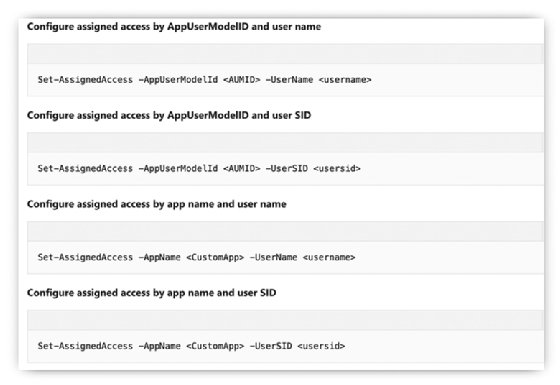
Gehen Sie folgendermaßen vor, um den Kiosk-Assistenten zu verwenden:
- Wählen Sie Kiosk-Geräte bereitstellen im Windows Configuration Designer.
- Benennen Sie das Projekt.
- Wählen Sie Weiter.
- Aktivieren Sie die Geräteeinrichtung.
- Konfigurieren Sie den Gerätenamen und die Geräte für die gemeinsame Nutzung.
- Geben Sie den Produktschlüssel ein.
- Richten Sie das Netzwerk ein und konfigurieren Sie dessen Einstellungen (Netzwerk-SSID, Netzwerktyp).
- Aktivieren Sie die Kontoverwaltung und konfigurieren Sie die Einstellungen für Active Directory und Azure Active Directory.
- Fügen Sie Anwendungen hinzu.
- Fügen Sie Zertifikate für das Kiosk-Geräte hinzu und konfigurieren Sie Zertifikatsname und -pfad.
- Konfigurieren Sie das Kiosk-Konto und die Kiosk-Modus-App.
- Konfigurieren Sie die automatische Anmeldung (ja oder nein).
- Konfigurieren Sie die allgemeinen Kiosk-Einstellungen.
- Wählen Sie Fertigstellen.
- Wählen Sie Ja, um das Provisioning-Paket mit einem Passwort zu schützen.
Einrichten des Kiosk-Modus mit MDM
Die Einrichtung des Kiosk-Modus ist auch mit MDM-Diensten möglich, da diese einen AssignedAccess-Konfigurationsdienstanbieter verwenden. Viele MDM-Anbieter bieten auch eine Dokumentation mit den erforderlichen Schritten zur Einrichtung des Kiosk-Modus an. Es ist wichtig, dass Sie diese Schritte befolgen, um den Modus mit dieser Methode richtig zu konfigurieren.









